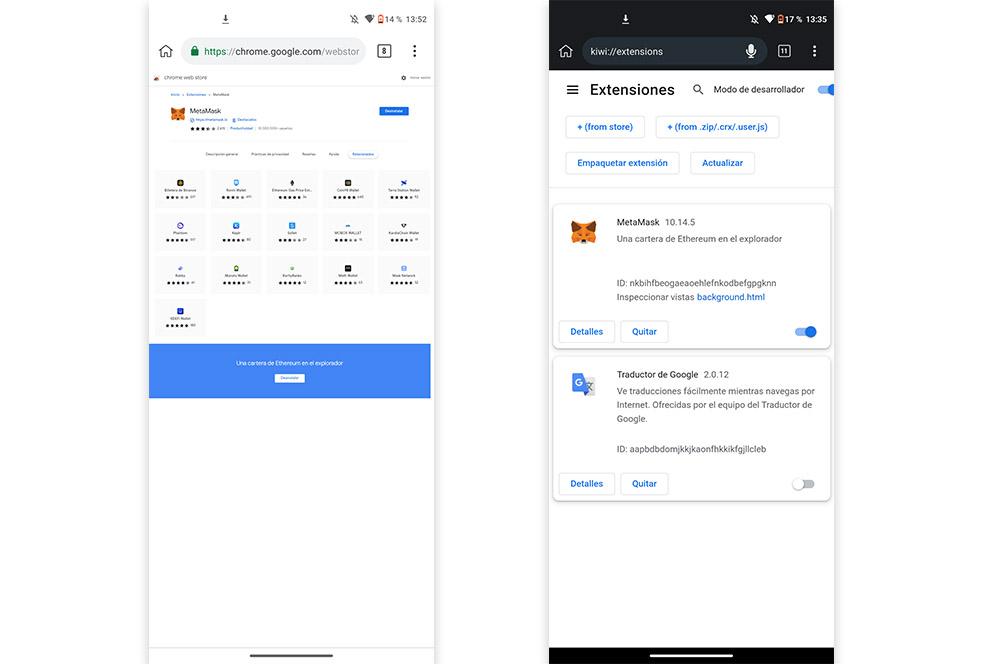Das Google Chrome Erweiterungen die wir normalerweise problemlos auf Computern installieren können, können auch auf jedem verwendet werden Android Handy, Mobiltelefon. Es wird jedoch nicht so einfach sein, diese Tools auf einem Telefon zu installieren. Nun, zunächst werden wir keine Unterstützung haben, die uns erlaubt.
Wir werden jedoch Chrome-Erweiterungen verwenden können auf einem Android-Smartphone indem Sie eine Reihe von Tricks oder Tipps befolgen, die wir später sehen werden. Und obwohl es scheint, dass es nicht möglich ist, diese Art von Ergänzungen zu verwenden, werden wir die Möglichkeit haben, sie zu verwenden. Um dies zu erreichen, müssen Sie jedoch zusätzlich zu einer Reihe von Schritten, die wir Ihnen unten geben, einen anderen Browser verwenden.

Wozu dienen Chrome-Erweiterungen?
Bevor wir uns den Prozess ansehen, mit dem wir Google Chrome-Erweiterungen auf Android-Handys hinzufügen können, müssen wir es wissen wofür diese Arten von Add-Ons sind . Nun, nicht jeder kennt den großen Nutzen dieser Software. Obwohl, wenn Sie von seiner Existenz wüssten, seit Sie eines auf einem Computer verwendet haben, die Wahrheit ist, dass es sich überhaupt nicht ändert.
Aber für alle, die nicht wissen, wie diese Add-Ons funktionieren, schadet es nicht, dass Sie genau wissen, wofür sie sind. Hauptsächlich finden wir das Chrome-Erweiterungen sind eine Art von Anwendungen, wie wir sie auf einem Android-Handy installieren, die wir jedoch als Plugin direkt im Browser des Smartphones installieren.
Und genau wie die Apps, von denen wir herunterladen Google Playerfüllen diese Add-Ons eine Reihe spezifischer Funktionen, für die sie entwickelt wurden. Aus diesem Grund haben wir finden Sie eine Vielzahl von Alternativen , von Erweiterungen, um Texte sofort in andere Sprachen zu übersetzen, Spiele zu spielen, die Sicherheit beim Surfen im Internet zu verbessern, neben vielen anderen Optionen.
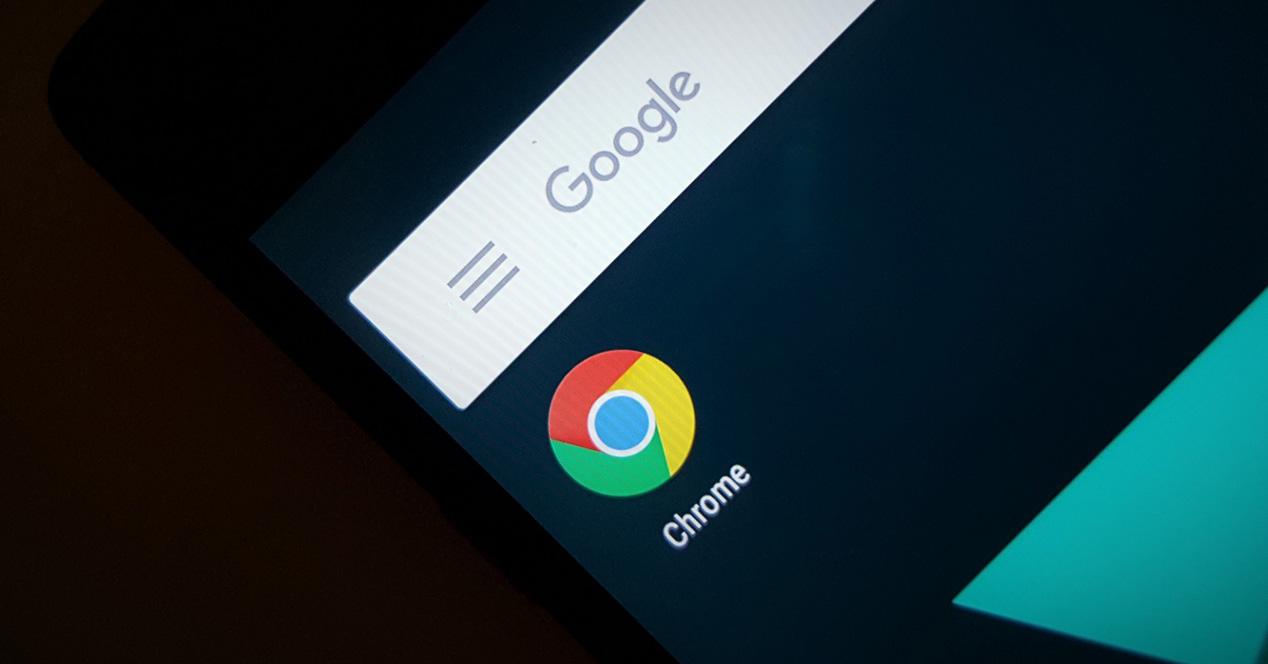
Wo sind sie?
Von einem Computer aus haben wir es viel einfacher, denn vom Internet aus Erweiterungen im Chrome Web Store Wir können die beliebtesten sowie die weniger bekannten finden. Allerdings, und wie wir Sie bereits gewarnt haben, ist der Prozess bei der Verwendung eines Android-Handys kompliziert.
Im Grunde, weil die mobile Version des Chrome-Browsers hat diese Funktion nicht . Daher ist die Option, über die App, die wir auf dem Handy installiert haben, nach Zubehör zu suchen, nicht verfügbar. Aus diesem Grund müssen wir auf andere Browseranwendungen zurückgreifen, aus denen wir die berühmten Erweiterungen hinzufügen können, die Google uns anbietet.
Wenn Sie diese Software auf einem Android-Smartphone finden und verwenden möchten, Wir müssen alternative Browser zu Google Chrome verwenden . Damit Ihnen das gelingt, erklären wir Ihnen die Methoden bzw. andere Möglichkeiten, mit denen wir jedes Handy um eine Vielzahl von Funktionen als Erweiterung erweitern können.
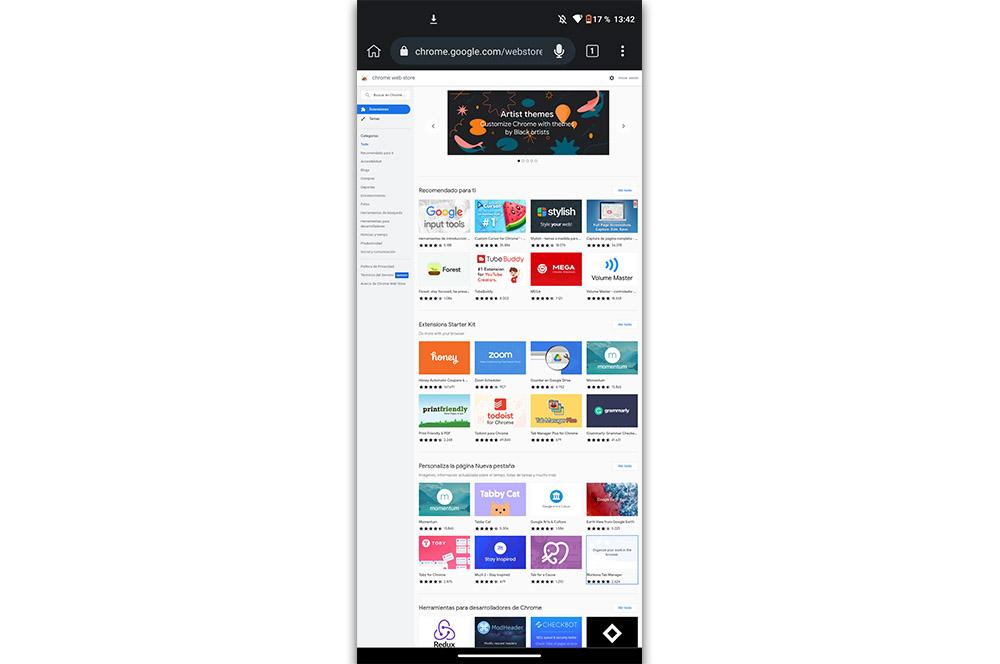
So installieren Sie sie auf Android
Jetzt kommt der Moment der Wahrheit. Wir werden jede der Alternativen sehen, die wir zur Verfügung haben werden, damit wir können Hinzufügen von Google Chrome-Erweiterungen zu einem Android-Handy . In diesem Fall zeigen wir Ihnen drei Optionen, die Benutzer, die diese Art von Plugin verwenden möchten, häufiger verwenden. Darüber hinaus erklären wir Ihnen Schritt für Schritt den Prozess, den Sie befolgen müssen, um diese Software in jedem der von uns empfohlenen Browser zu installieren.
Vom Yandex-Browser
Zunächst werden wir uns für eine der Browser-Apps entscheiden die Android-Nutzer am häufigsten verwenden um diese Art von Add-On zu verwenden, das Google Chrome anbietet. Und wie alle anderen Alternativen, die wir sehen werden, ist diese Anwendung im Play Store völlig kostenlos. Standardmäßig bietet uns die App drei Erweiterungen: LastPass, Pocket und Evernote. Wir können jedoch jederzeit weitere Optionen installieren. Daher ist dies der Prozess, den wir auf dem Gerät ausführen müssen:
- Zunächst müssen wir herunterladen Yandex.browser .
- Sobald der alternative Browser installiert ist, muss darauf zugegriffen werden.
- Jetzt aus dem Browser Gehen Sie zum Google Chrome-Addons-Store .
- Wählen Sie die Erweiterung, die Ihnen am besten gefällt, und tippen Sie auf Erweiterung hinzufügen or Zu Chrome hinzufügen > Aktion bestätigen.
- Wenn es installiert ist, werden wir es tun gehe zum Hauptmenü .
- Als Nächstes tippen wir auf die drei vertikalen Punkte in der Suchleiste > Einstellungen > Erweiterung Katalog . Im Inneren sehen wir das neue Plugin, das wir installiert haben.
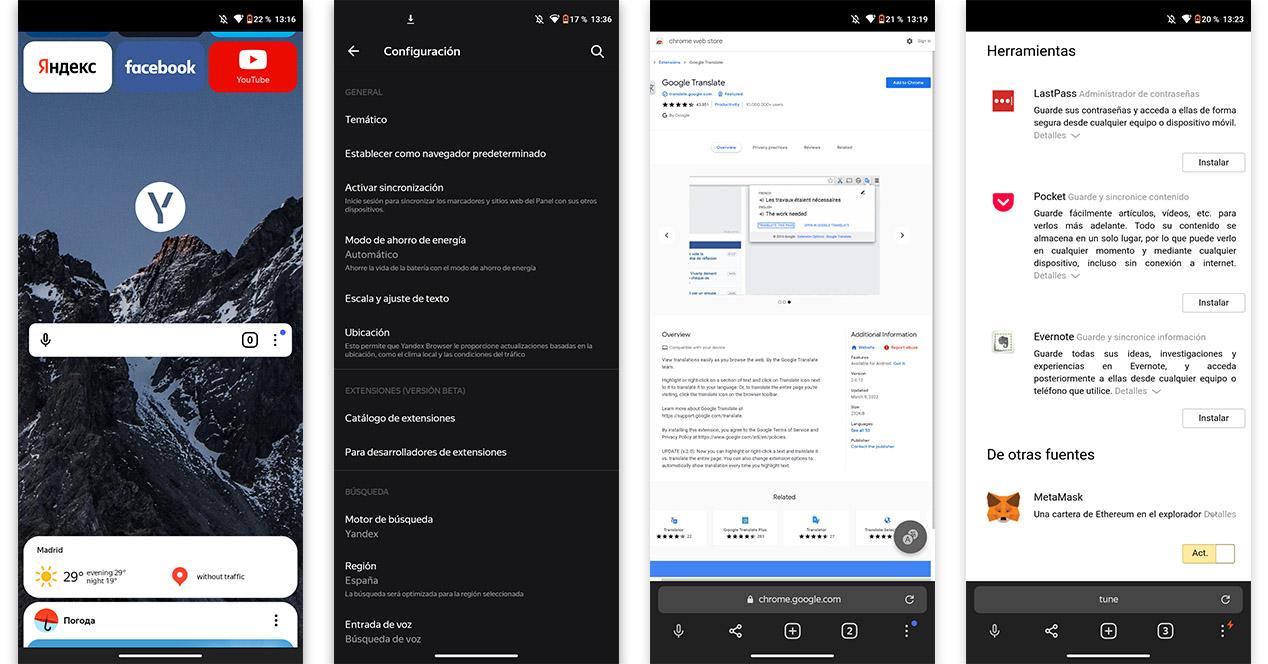
Im KiwiBrowser
Die zweite Option, die wir von einem Android-Handy aus zur Verfügung haben werden, um Chrome-Erweiterungen zu verwenden, ist Kiwi Browser . Wir finden diesen Browser kostenlos und einfach im Google App Store für Smartphones mit seinem Betriebssystem. In jedem Fall müssen wir die folgenden Schritte ausführen, um das Zubehör am Telefon verwenden zu können:
- Das erste wird sein um den Kiwi-Browser herunterzuladen auf dem Handy.
- Wenn wir es bereits installiert haben, müssen wir es tun auf die App zugreifen .
- Nächstes Klicken Sie auf die drei vertikalen Punkte die oben rechts erscheinen.
- In diesem Menü müssen wir die drücken Erweiterungsoptionen .
- Diese Seite erscheint leer, aber sobald wir Plugins installieren, finden wir sie hier.
- Jetzt müssen wir auf das ' + (aus dem Shop) ' Möglichkeit.
- Wir wählen die gewünschte Erweiterung aus und klicken auf Zu Chrome hinzufügen > OK .
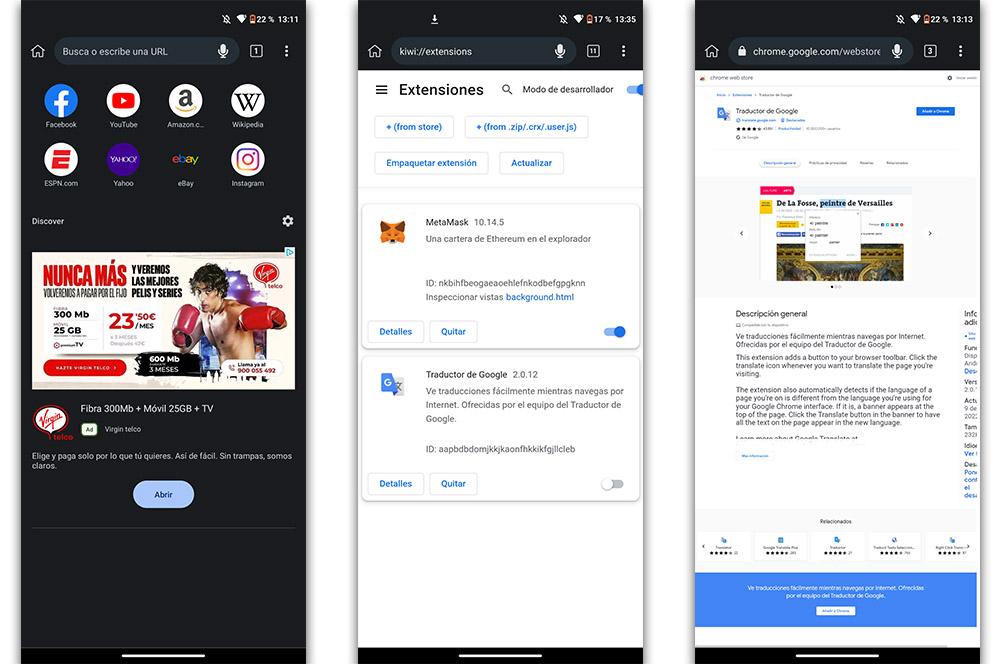
Von Flow
Schließlich gehen wir mit einer weiteren der Optionen vor, die Benutzer verwenden können Ergänzungen zu Android-Handys hinzufügen . In diesem Fall finden wir standardmäßig zwei Erweiterungen in diesem Browser, das heißt, sie sind standardmäßig aktiviert: YouTube Werbeblocker und WOT (Web of Trust). Wir können jedoch immer weitere Alternativen hinzufügen, wenn wir diesen Schritten folgen:
- Laden Sie den Browser herunter von Google Play.
- Wenn es heruntergeladen und installiert wird, müssen wir es eingeben.
- Klicken Sie dann auf die drei vertikalen Punkte> Erweiterungsoptionen .
- In diesem Abschnitt sehen wir die beiden standardmäßig mitgelieferten Softwareoptionen.
- Jetzt, wir müssen auf Google tippen (erscheint blau und unterstrichen), um uns zum Add-On-Store zu bringen.
- Wir betreten das Web und wählen das aus, das uns am besten gefällt.
- Als nächstes tippen wir auf Zu Chrome hinzufügen , und das war's, wir können die Erweiterung von diesem Browser aus verwenden.
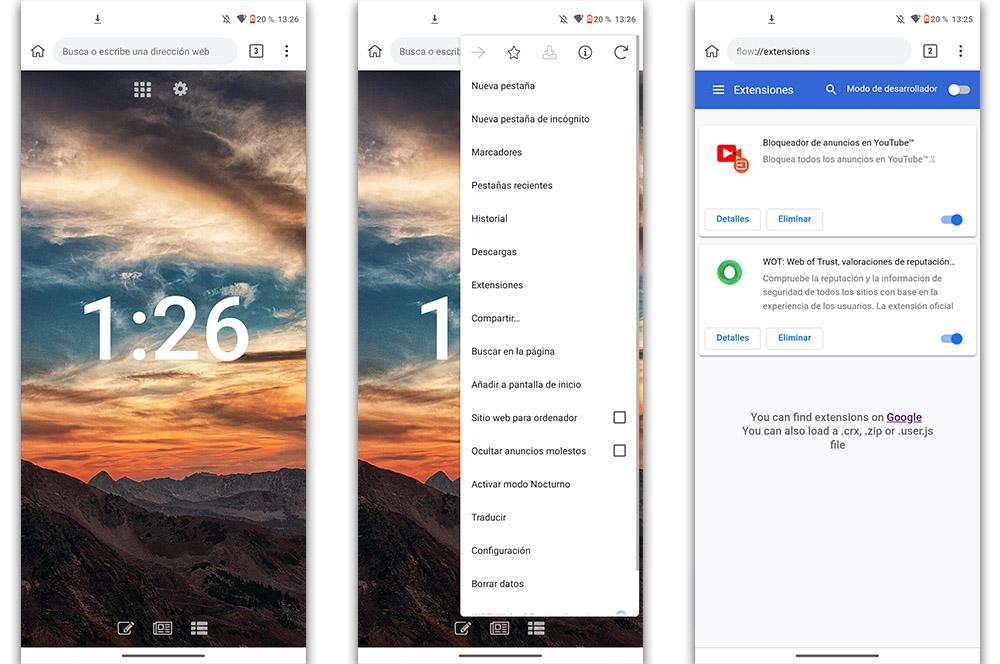
Deinstallieren Sie die Erweiterungen
Die Methode, um dorthin zu gelangen Deinstallieren Sie die verschiedenen Erweiterungen dass wir in den verschiedenen Browsern installiert haben, die wir gerade gesehen haben, hat keinerlei Rätsel. Wenn die Zeit gekommen ist, wir das Plugin satt haben oder ein anderes ausprobieren möchten, das die gleiche Funktion erfüllt, müssen wir nur den vorherigen Schritten folgen, um das Erweiterungsmenü zu finden.
In diesem Abschnitt haben wir immer die Möglichkeit, die Browsererweiterung, die wir verwenden, zu löschen oder zu entfernen. Wenn wir es vorziehen, haben wir jedoch immer die Möglichkeit, dies über den Add-On-Store von Google Chrome selbst zu tun. Natürlich müssen wir über den Browser, in dem wir die Software hinzufügen, darauf zugreifen, indem wir auf klicken Deinstallieren .
Daher haben wir zwei Möglichkeiten, diese Erweiterung, die wir dem Android-Smartphone hinzugefügt haben, vollständig zu entfernen. Obwohl wir auch die Alternative haben werden vorübergehendes Deaktivieren des Tools wenn wir den Schalter verschieben, der im Menü Erweiterungen blau angezeigt wird, wie wir im folgenden Bild sehen können.